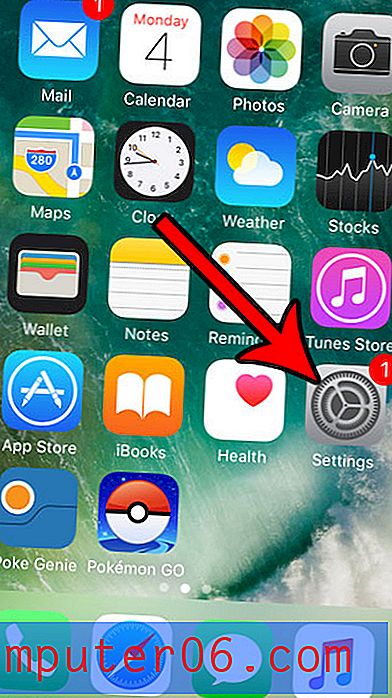Slik sorterer du etter dato i Excel Online
Noen av funksjonene som jeg bruker ofte i Microsoft Excel Online, er sorteringsfunksjonene. Muligheten til å organisere dataene dine kan være en livredning, enten når du redigerer eller evaluerer data i ditt eget regneark, eller når du forbereder en rapport for noen andre.
Hvis du har brukt Excel en stund, er det sannsynlig at du har brukt sorteringsfunksjonene for å sortere data alfabetisk eller numerisk. Men du kan også bruke sorteringsfunksjonen til å sortere etter dato i Excel Online. Opplæringen vår nedenfor vil vise deg hvordan du velger og sorterer et utvalg av celler som inneholder datoer i den elektroniske versjonen av Excel.
Slik sorterer du en kolonne med datoer i Excel Online
Trinnene i denne artikkelen ble utført i Google Chrome, men vil også fungere for andre nettlesere på skrivebordet, for eksempel Firefox eller Edge. Denne guiden vil anta at du for øyeblikket har en kolonne med datoer i Excel Online-kontoen din, og at du vil kunne sortere disse datoene ved å enten legge den siste datoen eller den eldste datoen øverst i kolonnen. Vi vil fullføre denne sorteringen ved å velge alle dataene våre og gjøre dem om til en tabell.
Trinn 1: Gå til Excel Online på https://office.live.com/start/Excel.aspx og logg på Microsoft-kontoen din.
Trinn 2: Åpne Excel-filen som inneholder kolonnen med datoer du vil sortere.

Trinn 3: Velg alle dataene dine. Merk at hvis du ikke allerede har overskrifter for dataene dine, bør du legge dem til for å gjøre denne prosessen litt enklere. Med overskrifter mener jeg den første raden over dataene som identifiserer datatypen i cellene dine.
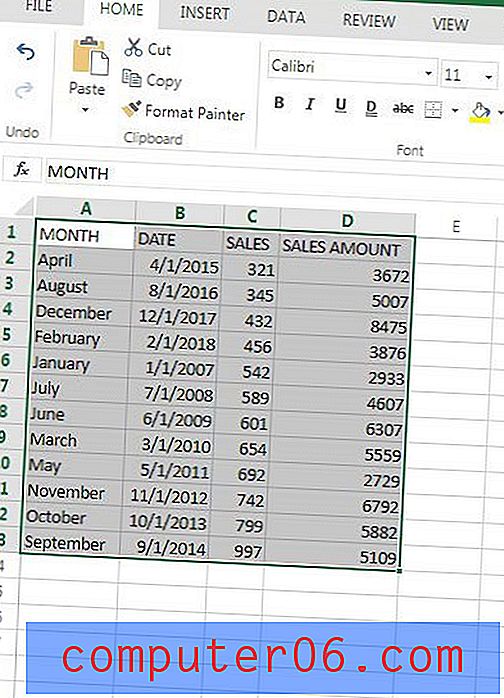
Trinn 4: Klikk på kategorien Sett inn øverst i vinduet.
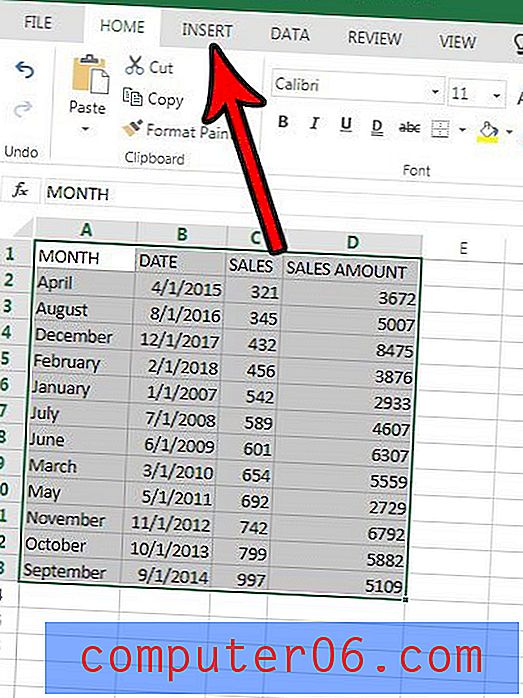
Trinn 5: Klikk på tabellknappen i tabeller- delen av båndet.
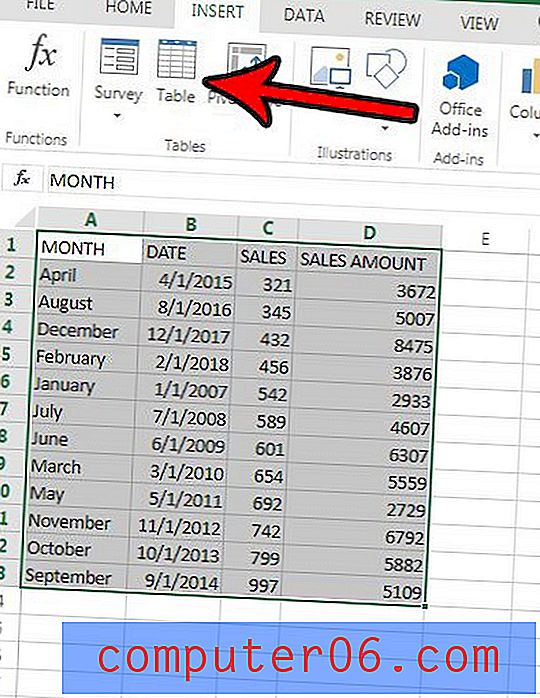
Trinn 6: Klikk OK- knappen i popup-vinduet Create Table .
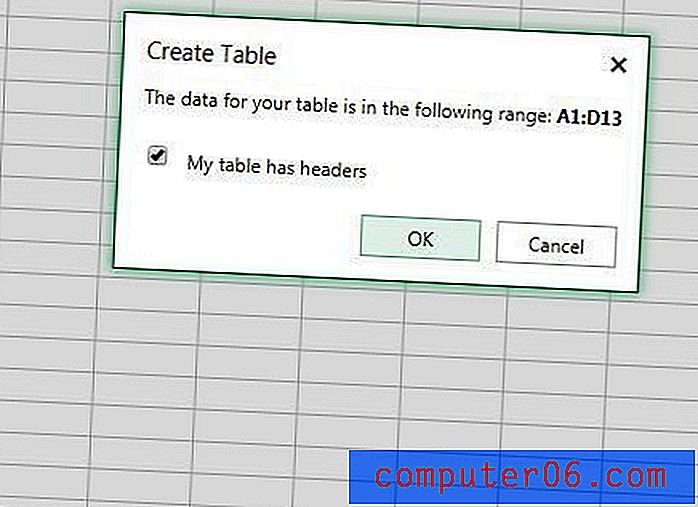
Trinn 7: Klikk på pilknappen til høyre for kolonnen Dato .
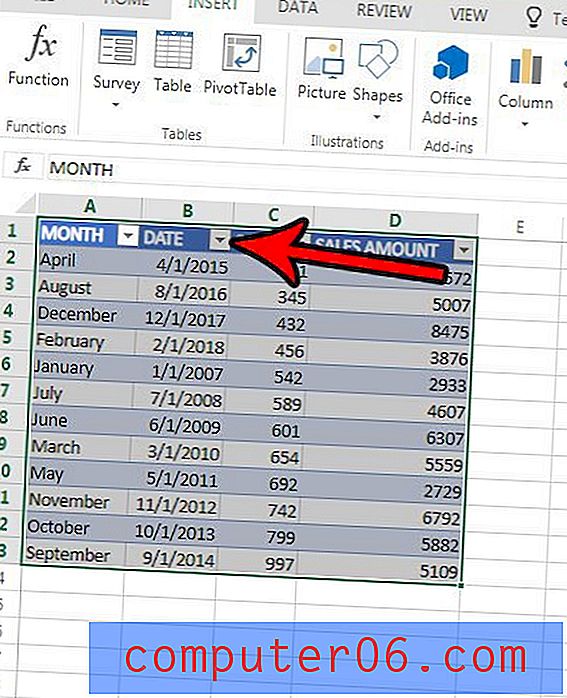
Trinn 8: Velg alternativet Sorter stigende eller Sorter synkende . Hvis du velger Sorter stigende, vil den eldste datoen være øverst i kolonnen. Hvis du velger Sorter synkende, vil den siste datoen være øverst i kolonnen.
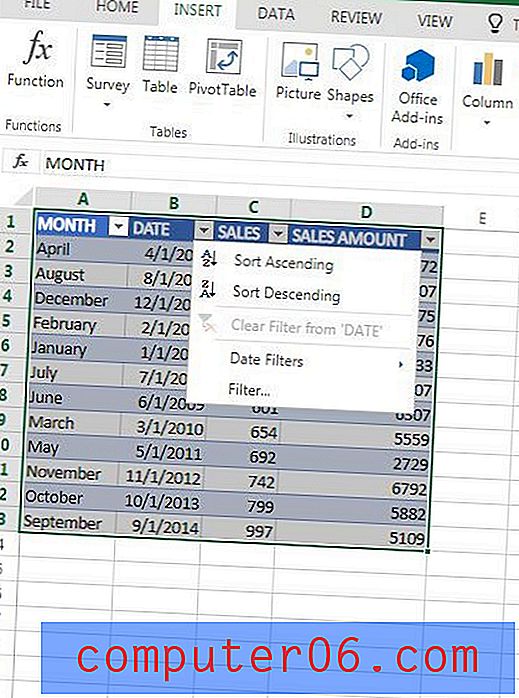
Merk at dette bare vil fungere hvis datoene i cellene er formatert på en måte som Excel kan tolke dataene som datoer. Hvis du oppdager at sorteringen ikke fungerer som den skal, kan det hende du må endre formateringen av dataene dine og prøve igjen.
Denne artikkelen vil vise deg hvordan du endrer datoformatering i skrivebordsversjonen av Excel, noe som er veldig likt hvordan du vil endre datoformatet i den elektroniske versjonen av Excel.